Kali ini saya akan berbagi tentang salah satu fitur di Excel yang tentunya terdapat juga di Ms.Office lainnya, yaitu Paste Special.
Fitur ini dapat diakses dengan beberapa cara, 3 diantaranya yaitu dengan :
- Pada tab Home kategori Clipboard, klik tanda panah dibawah command button Paste lalu pilih Paste Special.
- Klik kanan pada cell yang akan di-paste, lalu pilih Paste Special.
- Menggunakan kombinasi tombol pada keyboard, Ctrl+Alt+V.

Pilihan paste yang banyak ini akan saya jelaskan satu per satu beserta contoh hasilnya. Namun sebelumnya, agar sharing nya dapat dimengerti lagi dengan baik, saya buat contoh kasusnya. Sehingga akan terlihat perbedaannya pada setiap jenis paste yang digunakan.
Dan inilah contoh kasusnya

Pada kolom Kuantitas format cell Custom # “Buah”
Pada kolom Harga format cell Accounting
dan pada kolom Jumlah diisi rumus =Harga x Kuantitas
Paste
- All Berfungsi untuk menyalin seluruh data yang dicopy alias salinan sama persis dengan sumbernya.
- Formulas Berfungsi untuk menyalin formulanya saja.
- Values Berfungsi untuk menyalin nilainya saja.
Hasil salinannya tampak tanpa border, format number dan formula.
- Formats Berfungsi untuk menyalin formatnya saja.
Hasil salinannya tampak menyalin Format custom “Buah” pada kolom kuantitas dan Format Accounting pada kolom Harga dan Jumlah.
- Comments Berfungsi untuk menyalin comment.
- Validations Berfungsi untuk menyalin Validasi.
Pada cell B2 saya buat data validation untuk Nama Barang dan akan di salin ke cell dibawahnya. - All using source theme
Berfungsi untuk menyalin semua data pada cell (nilai dan formula) termasuk cell style dan theme yang diterapkan. - All except borders
Berfungsi untuk menyalin semua data kecuali bordernya. - Collumn widths
Berfungsi untuk menyalin lebar kolom. - Formulas and number formats
Berfungsi untuk menyalin formula dan format number sekaligus yang ada pada cell. - Values and number formats
Berfungsi untuk menyalin nilai dan format number yang ada pada cell. - All merging conditional formats
Berfungsi untuk menyalin seluruh data pada cell termasuk conditional formattingnya (jika ada).
Operation
- None
Digunakan jika Anda ingin melakukan paste tanpa menyertakan operasi matematika seperti tambah, kurang, bagi dan kali. - Add
Digunakan untuk melakukan paste dengan menyertakan operasi penambahan. Contohnya copy cell B1 lalu lakukan paste special Add di cell B2, maka hasilnya akan seperti pada cell B3. - Substract
Digunakan untuk melakukan paste dengan menyertakan operasi penggurangan. Contohnya copy cell B1 lalu lakukan paste special Add di cell B2, maka hasilnya akan seperti pada cell B3.
Perlu diperhatikan, yang menjadi pengurang adalah cell yang di copy (B1). - Multiply
Digunakan untuk melakukan paste dengan menyertakan operasi perkalian. Contohnya copy cell B1 lalu lakukan paste special Add di cell B2, maka hasilnya akan seperti pada cell B3. - Divide
Digunakan untuk melakukan paste dengan menyertakan operasi pembagian. Contohnya copy cell B1 lalu lakukan paste special Add di cell B2, maka hasilnya akan seperti pada cell B3. - Skip blanks
Digunakan untuk melakukan paste dimana mengabaikan cell yang kosong/blank. - Transpose
Digunakan untuk melakukan paste dimana hasilnya akan berbalik, dari baris menjadi kolom, kolom menjadi baris dan begitu pula sebaliknya. - Paste LinkSedangkan command button ini berfungsi untuk melakukan paste beserta link sumbernya. Dan hasil paste ini akan terus mengikuti cell sumber.














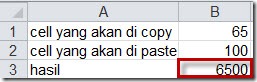


0 Response to "Mengenal Paste Special di Microsoft Excel 2010"
Posting Komentar